Paramétrage - SMTP (serveur mail sortant)
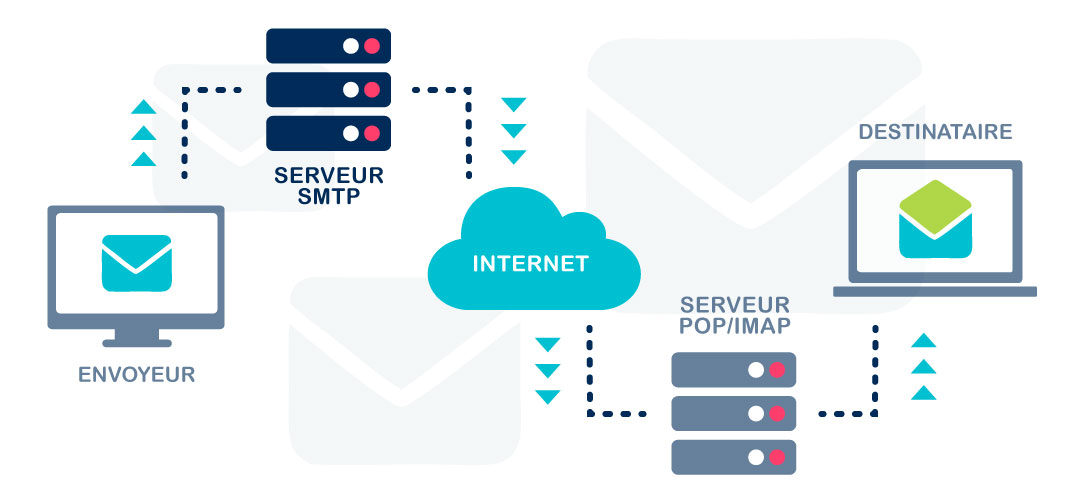
SOMMAIRE :
Exemple de configuration pour Aromail de Arobiz
Exemple de configuration de serveur SMTP Microsoft Exchange :
Exemple Microsoft Exchange
Exemple Exchange hébergé chez OVH
Exemple Orange
Exemple Gmail sans certificat SSL
Exemple Gmail avec certificat SSL
Aujourd’hui, vous êtes utilisateurs de service internet et vous êtes confronté à une problématique de sécurité liée aux envois d'emails, qui concerne l'ensemble des prestataires tels qu'orange, SFR, Yahoo…
En effet, due à l'augmentation du trafic de SPAM sur internet, ces prestataires ont mis en place de nombreux filtres. Afin de pouvoir envoyer des emails, ces derniers exigent de vous authentifier.
Ce paramétrage, jusqu'alors optionnel sur nos plateformes, est maintenant fortement conseillé.
Dans le but de conserver une certaine qualité de services, il faut vous authentifier en passant par un serveur SMTP.
À savoir :
Nous vous conseillons de souscrire à un outil d'envoi d'email professionnel non limité (exemple celui fourni par Arobiz : lien pour avoir plus de détail).
Cela vous permettra d'éviter d'être confronté à des problématiques telles qu'une limitation journalière d'envoi de mails ou limitation pour envoyer plusieurs mails en même temps.
Exemple de SMTP non professionnels : Orange, Gmail, SFR, Wanadoo, Office 365, free, etc.
Liciel ne peut apporter d'assistance sur des services non professionnels.
Comment le configurer ?
En général, lorsque vous réservez un nom de domaine, votre prestataire vous met à disposition une ou plusieurs adresses email.
Si c'est le cas, il faut retrouver les identifiants rattachés à chacune des adresses email. Si ce n'est pas le cas, la société LICIEL vous invite à créer un compte Gmail et à configurer un serveur SMTP comme suivant.
Les identifiants se composent :
- de l'adresse du serveur SMTP (Liste des serveurs SMTP)
- du port (587, 465 ou 25)
- de l'option SSL (optionnel)
- de l'option TLS (optionnel)
- de l'utilisateur (adresse email)
- d'un mot de passe (de la messagerie)
Exemple de configuration de serveur SMTP OVH :
- Serveur SMTP : ssl0.ovh.net
- Port : 587
- SSL : coché
- TLS : décoché
- Utilisateur : adresse_mail@domaine_ovh.com
- Mot de passe : mot_de_passe_connexion
Exemple de configuration de serveur SMTP Microsoft Exchange :
- Serveur SMTP : exchange.votredomaine.fr (ou l'adresse générique smtp.office365.com dans le cas d'un compte Office 365)
- Port : 587
- SSL : décoché
- TLS : coché
- Utilisateur : adresse Office 365
- Mot de passe : mot de passe Office 365
ATTENTION : si vous avez activé l'authentification à double facteurs, il faudra mettre un mot de passe d'application. Aide Microsoft pour la création d'un mot de passe d'application
Exemple de configuration de serveur SMTP Microsoft Exchange hébergé chez OVH:
- Serveur SMTP : ex#.mail.ovh.net (# doit être remplacé par le numéro du serveur utilisé par exchange, trouvable dans l'adresse URL de connexion
 )
) - Port : 587
- SSL : décoché
- TLS : coché
- Utilisateur : Identifiant de connexion Exchange
- Mot de passe : Mot de passe de connexion Exchange
Exemple de configuration de serveur SMTP Orange :
- Serveur SMTP : smtp.premium.orange.fr
- Port : 25
- SSL : décoché
- TLS : décoché
- Utilisateur : adresse Orange (Nota : ne pas mettre wanadoo.fr, mais orange.fr, seul l'identifiant de votre compte principal peut être utilisé, pas les comptes secondaires)
- Mot de passe : mot de passe Orange
- Nous vous invitons à tester vos identifiants de connexion sur le site : https://webmail.orange-business.com/
Exemple de configuration de serveur SMTP Gmail sans certificat SSL :
- Serveur SMTP : smtp.gmail.com
- Port : 587
- SSL : décoché
- TLS : coché
- Utilisateur : adresse Gmail
- Mot de passe : mot de passe Gmail
Veuillez ensuite, vous connecter à votre compte Gmail et accéder aux "Paramètres du compte".
- Si vous ne trouvez pas le point ci-dessus, je vous invite à ouvrir le lien suivant : https://myaccount.google.com/lesssecureapps
Dans l'encadré "Accès pour les applications moins sécurisées", je vous invite à sélectionner "Activer".
Si l'envoi des emails ne fonctionne toujours pas après avoir configuré les paramètres, vous êtes invité à changer le mot de passe de votre compte Gmail.
Ensuite, n'oubliez pas de renseigner à nouveau le mot de passe dans les champs "Mot de passe" sur la plateforme LICIWEB ou LICIELWEB.
Attention : Si vous avez activé la double authentification, voici un tutoriel pour créer le mot de passe d'application à mettre à la place de votre mot de passe de messagerie : Créer un mot de passe d'application sur Gmail
Exemple de configuration de serveur SMTP Gmail avec certificat SSL :
- Serveur SMTP : smtp.gmail.com
- Port : 465
- SSL : coché
- TLS : décoché
- Utilisateur : adresse Gmail
- Mot de passe : mot de passe Gmail
Veuillez ensuite, vous connecter à votre compte Gmail et accéder aux "Paramètres du compte".
- Si vous ne trouvez pas le point ci-dessus, je vous invite à ouvrir le lien suivant : https://myaccount.google.com/lesssecureapps
Dans l'encadré "Accès pour les applications moins sécurisées", je vous invite à sélectionner "Activer".
Lorsque l'envoi des emails ne fonctionne toujours pas après avoir configuré les paramètres, vous êtes invité à changer le mot de passe de votre compte Gmail.
Ensuite, n'oubliez pas de renseigner à nouveau le mot de passe dans les champs "Mot de passe" sur la plateforme LICIWEB ou LICIELWEB.
Attention : Si vous avez activé la double authentification, voici un tutoriel pour créer le mot de passe d'application à mettre à la place de votre mot de passe de messagerie : Créer un mot de passe d'application sur Gmail
Exemple de configuration de serveur SMTP Aromail avec certificat TLS de AROBIZ :
- Serveur SMTP : smtp.aromail.fr
- Port : 587
- SSL : décoché
- TLS : coché
- Utilisateur : adresse mail de la société
- Mot de passe : mot de passe de l'adresse mail de la société
Exemple de configuration de serveur SMTP office 365 :
- Serveur SMTP : smtp.office365.com
- Port : 587
- SSL : décoché
- TLS : coché
- Utilisateur : adresse Office 365
- Mot de passe : mot de passe Office 365 sauf si la double authentification est activée
Attention : Si vous avez activé la double authentification, voici un tutoriel pour créer le mot de passe d'application à mettre à la place de votre mot de passe de messagerie : Créer un mot de passe d'application sur Office 365
Remarques :
- Dans le cas où vous rencontriez des difficultés à configurer le serveur SMTP, la société LICIEL met à disposition une prestation afin de vous accompagner dans cette démarche. (Vous êtes invité à vous rapprocher du service commercial si cela vous intéresse).
- En tant qu'utilisateur d'un serveur SMTP, vous êtes évidemment soumis aux conditions d'utilisation de votre hébergeur. Dans le cas d'envois d'emails abusifs, rien ne garantit que vos emails ne soient pas considérés comme SPAM.